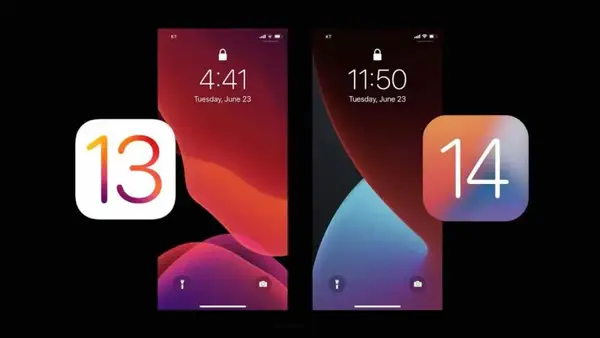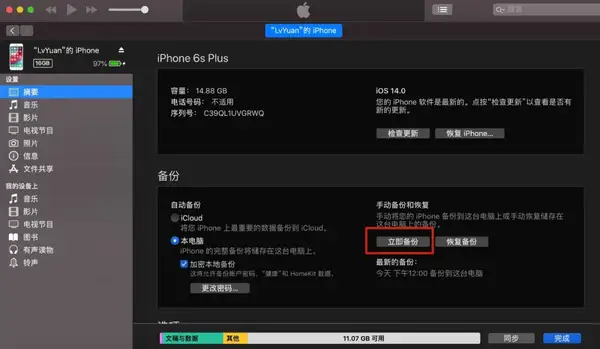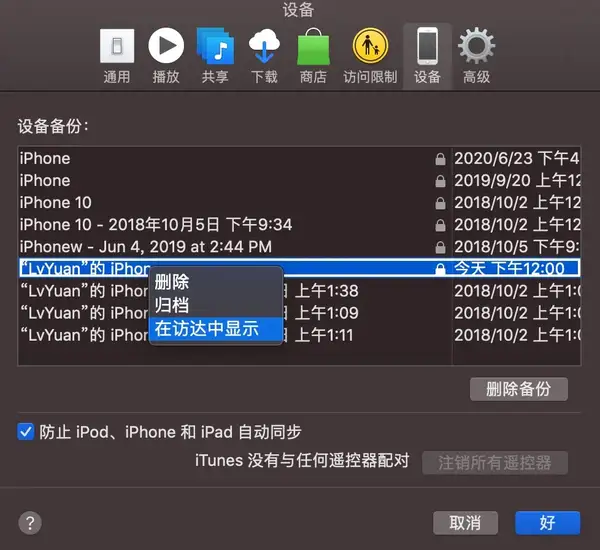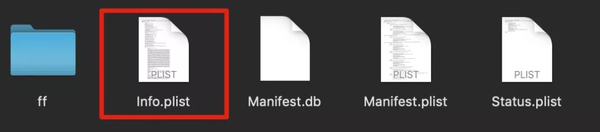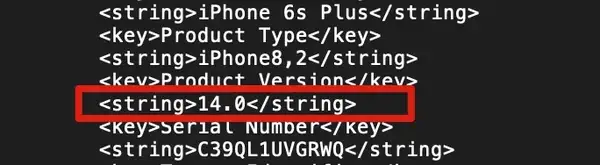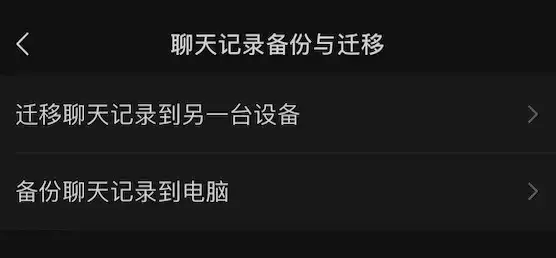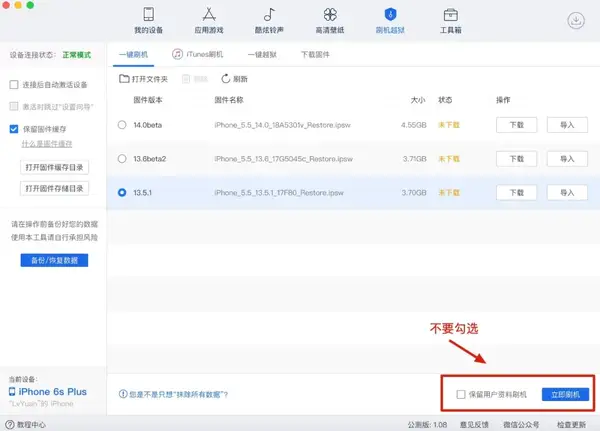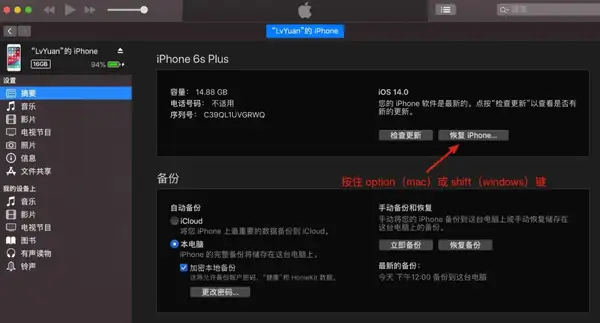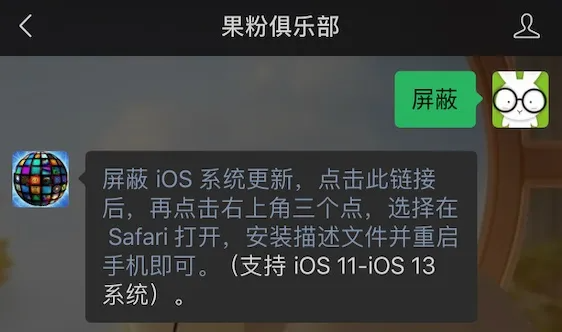iOS14降级教程
iOS 14 的首个测试版系统已经推出了几天时间,一些喜欢尝鲜的小伙伴想必都体验新系统了吧。
iOS 14 系统目前还仅是第一个测试版,在稳定性方面表现还较差,第三方应用也还需要更新适配,有问题自然是难免的。
在 iOS 14 测试版发布之后,这两天也不断有用户表示后悔升级了,询问如何降级的问题。
今天小果就来给大家分享 iOS 14 如何保存资料降级 iOS 13,其实和去年 iOS 13 降级 iOS 12 的方法一致。
备份
如果你在升级 iOS 14 之前已经做了备份,直接降级并恢复资料即可,建议大家在大版本更新前,一定要做好备份。
如果没有备份,就要多做几个步骤了。
由于 iOS 系统限制,跨版本降级会导致设备数据丢失,理论上从 iOS 14 备份的数据也无法恢复至 iOS 13 系统,你现在用爱思助手或者 iTunes 备份的数据,降回 iOS 13 是无法恢复的。
不过,高手在民间,去年就有网友找到了破解之法,高版本的备份同样可以恢复到低版本上。
首先,在 iOS 14 系统下通过 iTunes 完整备份你的 iPhone 资料。
备份完之后,打开刚刚备份资料的文件夹。
windows 默认备份路径:
C:Users/用户名/AppData/Roaming/Apple
Computer/MobileSync/Backup。
Mac 备份路径:
点左上角的 iTunes-偏好设置-设备,右键选择刚刚的备份文件-在访达中显示。
打开最新的备份文件夹,用记事本/文本编辑打开 info.plist 这个文件。
按 Ctrl F 键查找 Product Version,在
关键来了,将中间的 14.0 修改成 13.5.1,也就是你要降级的系统版本,目前 iOS 13.5.1 也是唯一可降级的系统版本。
这里要注意,版本号一定不要写错,否则会导致恢复失败。
如果你的 iPhone 上数据较少,也可以手动备份,比如将照片备份到电脑上。
微信的聊天记录可以在微信的设置-通用-聊天记录备份与迁移进行备份。
降级
备份好资料之后,降级方法就很简单了,大家可以通过爱思助手或 iTunes 降级回 iOS 13。
降级之前建议关闭查找我的 iPhone,以免刷机不成功设备被锁。
爱思助手
将手机连接到电脑,打开爱思助手,选择刷机越狱-一键刷机。
勾选想要降级的系统版本(13.5.1),然后选择立即刷机就可以了。
但要注意,一定不要勾选「保留用户资料刷机」,否则会白苹果。
iTunes
小果更建议大家使用苹果官方工具 iTunes 降级,更稳定。
可以先用爱思助手下载对应设备的 iOS 13 固件。
打开 iTunes,按住 option(mac)或 shift(windows)键,点恢复 iPhone,在弹出窗口中选择下载好的 iOS 13 系统固件等待刷机完成即可。
也可以直接点恢复 iPhone,iTunes 会自动下载最新的固件版本,但速度很慢,不推荐。
刷机完成之后,用 iTunes 恢复之前修改好的备份文件即可。
基本上所有资料都会恢复成功,可能会出现短信无法恢复的情况,但这已经是最完整的备份恢复方法了。
降级回 iOS 13 之后,如果近期已经不打算升级系统,可以在果粉俱乐部微信回复「屏蔽」获取屏蔽系统更新的描述文件。
点击蓝字打开链接,无视网页乱码,点右上角「...」,选择在 Safari 打开,下载描述文件,并在设置中进行安装即可。
如果以后又想升级系统,进入设置-通用-描述文件,删除屏蔽系统更新的描述文件即可。
无论你现在是否有降级需求,都可以将本文收藏,以备后用,再次提醒各位,升级之前一定要备份。